
আমরা যারা উইন্ডোজ ব্যবহার করে থাকি তারা সবাই মোটামোটি কমান্ড প্রোমট বা cmd এর সাথে পরিচিত। যা ব্যবহার করে উইন্ডোজে অনেক কিছু করা যায়। যেকোন কাজ করার জন্য নির্দিষ্ট কিছু কমান্ড রয়েছে। সেইরকমই কিছু কমান্ড আজকের টিউনে আমরা জানবো। তো চলুন আর কথা না বাড়িয়ে শুরু করা যাক।
কমান্ড প্রোমট নিয়ে কাজ করার জন্য প্রথমেই আমাদেরকে কমান্ড প্রোমটটি অপেন করতে হবে। কমান্ড প্রোমট অনেক পদ্ধতিতে অপেন করা যায়। একটি পদ্ধতি হচ্ছে start + r তারপর লিখুন cmd এবং ok দিন। তাহলে আপনার সামনে উইন্ডোজের কাঙ্গিত কমান্ড প্রোমটটি অপেন হয়ে যাবে। এবার কমান্ড গুলো জেনে নিই।
যাদের কাছে কমান্ড প্রোমট এর ডিফল্ট কালারটি ভালো লাগতেছে না তারা চাইলে নির্দিষ্ট একটি কমান্ড ব্যবহার করে কালারটি পরিবর্তন করতে পারবেন। তার জন্য কমান্ড প্রোমটে লিখুন color: এরপর এন্টার দিন। আপনার নিচের মতো একটি পেজ অপেন হবে বা কিছু কোড আসবে।
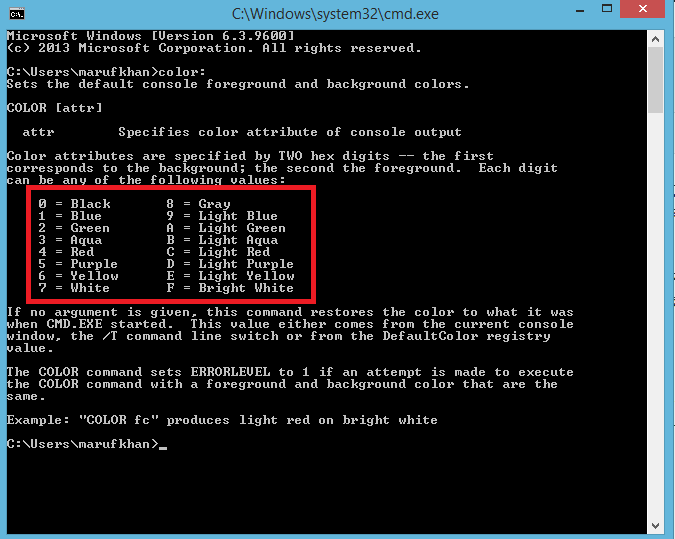
এখানে বিভিন্ন কালারের জন্য বিভিন্ন কোড বা কমান্ড দেওয়া রয়েছে। এই গুলো ব্যবহার করে আপনি আপনার ইচ্ছা মতো কালার পরিবর্তন করতে পারবেন। ধরুন আপনি কমান্ড প্রোমট এর লেখার কালার করতে চাচ্ছেন সবুজ তাহলে টাইপ করুন color a এরপর এন্টার দিন। তাহলে আপনার কমান্ড প্রোমট এর কালার সবুজ হয়ে যাবে। আপনি যে ধরনের কালার চান সেটা আনার জন্য color দিয়ে স্পেস দিন এবং সেই কালারের পাশে থাকা কোডটি দিন এবং এন্টার চাপুন। তাহলে আপনার পছন্দ মতো কালারটি চলে আসবে।
আপনারা যারা নিজেদের কমান্ড প্রোমট এর হ্যাকার হ্যাকার ভাব আনতে চান তাদের জন্য এই কমান্ডটি।
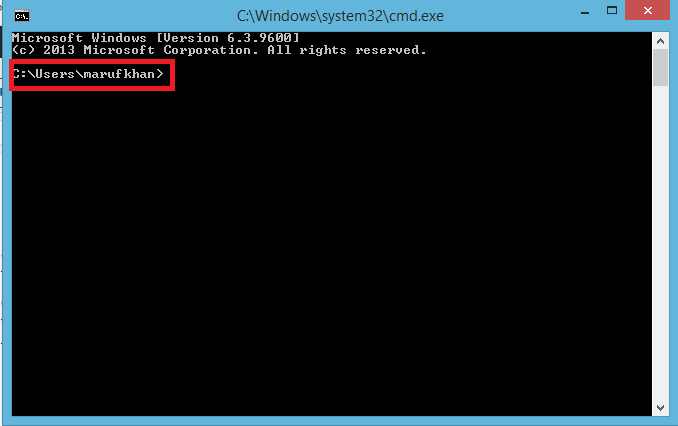
উপরের ছবিতে মার্ক করা জায়গায় আপনি কোড ফোল্ডার কোন ড্রাইভে আছেন সেটা দেখায়। কিন্তু আপনি যদি চান সেখানে লেখা থাকবে আপনার @hacker অর্থাৎ maruf@hacker তাহলে কেমন হয়? আশা করি অনেক ভালো হবে এবং কমান্ড প্রোমটটি কিছুটা হলেও হ্যাকার এর ভাব আসবে। তো চলুন এবার সেটা করা যাক তার জন্য টাইপ করুন prompt স্পেস @hacker স্পেস $G অর্থাৎ prompt maruf@hacker $G এবং এন্টার দিন। তাহলে দেখতে পাবেন সেখানে আপনার দেওয়া নামটি দেখাচ্ছে।
এর আগের কমান্ড ব্যবহার করে কিছুটা হলেও আমাদের কমান্ড প্রোমটটিতে হ্যাকিং ভাব এসেছে। এখন যদি আপনি আরো কিছুটা হ্যাকিং ভাব আনতে চান তাহলে নিচের কমান্ড ব্যবহার করুন।
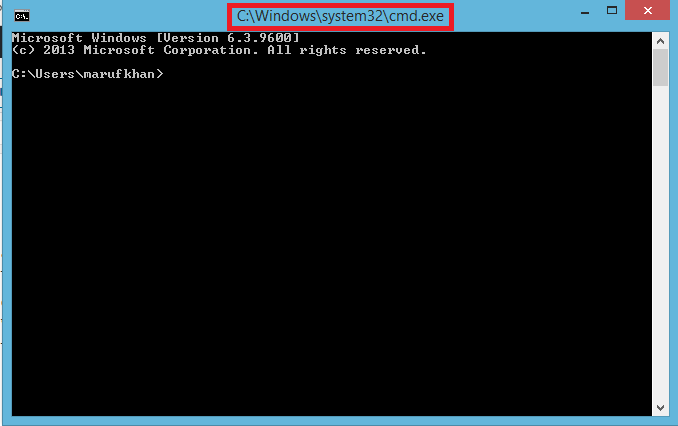
এই কমান্ডটি ব্যবহার করে আমরা আমাদের কমান্ড প্রোমটের টাইটেলের লেখাটি পরিবর্তন করতে পারবো। যারা কমান্ড প্রোমটের টাইটেল বুঝেন না তাদের জন্য বলতেছি উপরের ছবিতে মার্ক করা জায়গাটি হচ্ছে কমান্ড প্রোমটের টাইটেল। এখন আপনি যদি এটি পরিবর্তন করে লিখতে চান hacking the system. তাহলে টাইপ করুন title স্পেস তারপর আপনার টাইটেলটি অর্থাৎ title hacking the system. তারপর এন্টার দিন।
এখন আপনারা যেই কমান্ডটি জানবেন সেটি ব্যবহার করে আপনি star wars মুভিটি দেখতে পারবেন। অনেকের হয়তো এটি বিশ্বাস হচ্ছে না। তারা কষ্ট করে কমান্ডটি রান করবেন তাহলেই আপনার চোখ কপালে উঠে যাবে। কমান্ডটি রান করার আগে আপনাদের একটু ডেমো দেখাই।
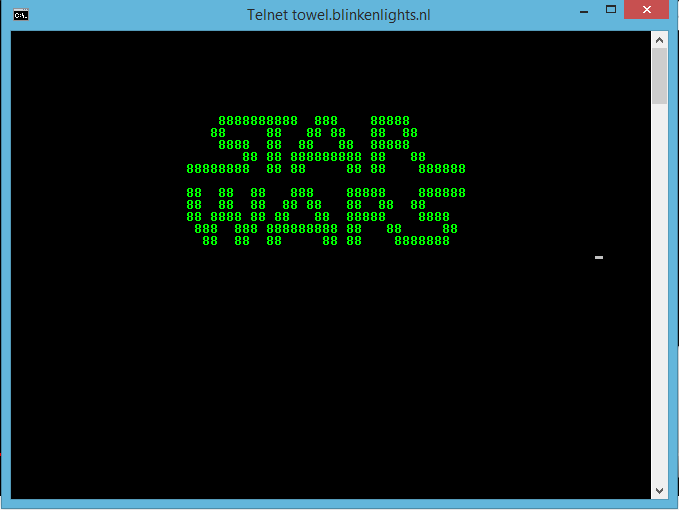
এটা শুধু মুভির শুরুর অংশ। আরো অনেক কিছু দেখতে পারবেন কমান্ডটি রান করার পর। যা হয়তো আপনি কখনোই চিন্তা করেন নাই কমান্ড প্রোমট দিয়ে এটা করা যায়। কমান্ডটি সঠিকভাবে রান করার জন্য আপনার কম্পিউটারে কিছুটা সেটিংস করতে হবে। তার জন্য কিবোর্ড থেকে start বাটনে প্রেস করুন তারপর টাউপ করুন turn windows features on or off তারপর নিচের মতো একটি অপশন দেখতে পাবেন।
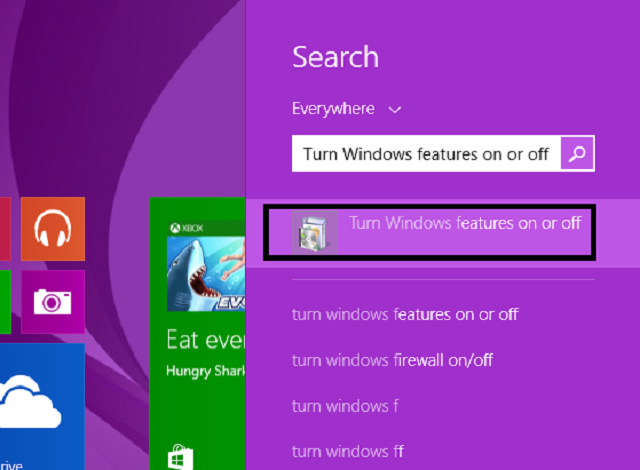
উপরের মতো অপশন দেখলে পেলে সেখানে ক্লিক করে অপেন করুন। তারপর নিচের মতো একটি উইন্ডো অপেন হবে।
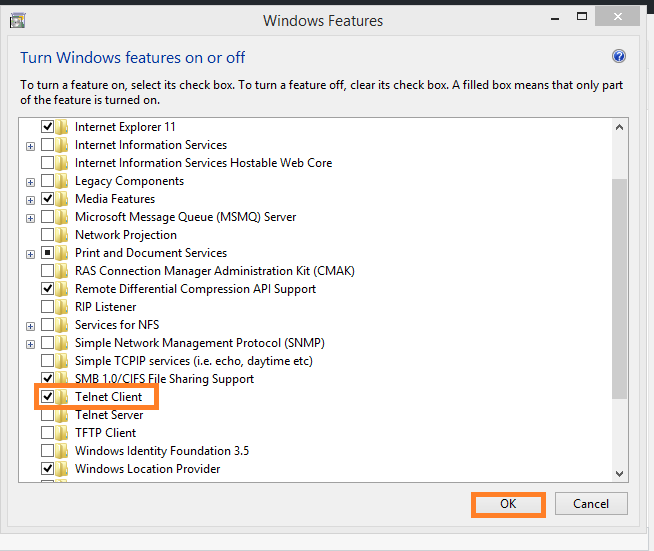
তারপর কিছুটা নিচে আসলে Telnet Client নামে একটি অপশন দেখতে পাবেন। সেটি যদি আনচেক অবস্থায় থাকে তাহলে সেটি চেক করে এবং ok বাটনে ক্লিক করুন। তারপর আপনার কম্পিউটারটি রিস্টার্ট দিন। কম্পিউটার চালু হওয়ার পর পুনরায় কমান্ড প্রোমট অপেন করে টাইপ করুন telnet towel.blinkenlights.nl এবার এন্টার দিন। তারপর কিছুক্ষন অপেক্ষা করলে দেখতে পাবেন আপনার সামনে star wars মুভি চালু হয়েছে।
এখন যেই কমান্ডটি দেখাবো সেটি ব্যবহার করে আপনি কমান্ড প্রোমটে থাকা লেখা কপি করতে পারবেন। ধরুন আমরা কমান্ড প্রোমটে কমান্ড দিলাম ipconfig এবং এন্টার দিলাম। তাহলে আমাদের সামনে নেটওয়ার্কে অনেক কিছু চলে আসবে। এই লেখা গুলো কে যদি কপি করতে চান তাহলে কমান্ড দিন ipconfig | clip তাহলে সব লেখা আপনার ক্লিপ বোর্ডে কপি হয়ে যাবে।
আমরা তো এতক্ষন অনেক গুলো কমান্ড রান করেছি আমাদের কমান্ড প্রোমটে এখন আপনি যদি সবগুলোর লিস্ট দেখতে তাহলে আপনার কিবোর্ডে থাকা F7 কি প্রেস করুন। তাহলে আপনার কমান্ড গুলোর লিস্ট অপেন হবে।
এই ছিল আজকের কমান্ড প্রোমটের অসাধারণ কিছু কমান্ড। আজকের জন্য এই পর্যন্ত আল্লাহ হাফেজ।
আমি রাশেদুল ইসলাম। টিউনার, সেনবাগ রেসিডেন্সিয়াল দাখিল মাদ্রাসা, নোয়াখালী। বিশ্বের সর্ববৃহৎ বিজ্ঞান ও প্রযুক্তির সৌশল নেটওয়ার্ক - টেকটিউনস এ আমি 5 বছর 8 মাস যাবৎ যুক্ত আছি। টেকটিউনস আমি এ পর্যন্ত 62 টি টিউন ও 61 টি টিউমেন্ট করেছি। টেকটিউনসে আমার 16 ফলোয়ার আছে এবং আমি টেকটিউনসে 0 টিউনারকে ফলো করি।
প্রিয় ট্রাসটেড টিউনার,
আপনার টিউনটি ‘টেকটিউনস ক্যাশ’ এর জন্য প্রসেস হতে পারছে না।
কারণ:
‘টেকটিউনস ট্রাসটেড টিউনার গাইডলাইন’ অনুযায়ী টিউন শেয়ার করে সাবমিট করা হয়নি।
ট্রাসটেড টিউনার হিসেবে টিউন প্রকাশের পর, প্রকাশিত টিউনের লিংক ‘ট্রাসটেড টিউন শেয়ার ও সাবমিট গাইডলাইন’ অনুযায়ী শেয়ার ও সাবমিট করতে হয়। ট্রাসটেড টিউনার হিসেবে টিউন প্রকাশের পর, প্রকাশিত টিউনের লিংক ‘ট্রাসটেড টিউন শেয়ার ও সাবমিট গাইডলাইন’ অনুযায়ী সঠিক ভাবে শেয়ার ও সাবমিট না হওয়া পর্যন্ত সে ট্রাসটেড টিউনের জন্য ‘টেকটিউনস ক্যাশ’ প্রসেস হয় না।
করণীয়:
‘টেকটিউনস ট্রাসটেড টিউনার গাইডলাইন’ অনুযায়ী টিউন শেয়ার করে সাবমিট করুন।
উপরের নির্দেশিত সংশোধন করে এই টিউমেন্টের রিপ্লাই দিন।